
时间:2021-05-21 00:28:49 来源:www.win10xitong.com 作者:win10
我们在使用win10系统办公或者玩游戏的时候,有时候会发生win10音量显示怎么变成竖条的问题,想必我们大家以后也可能会遇到win10音量显示怎么变成竖条的情况,那win10音量显示怎么变成竖条的问题有办法可以处理吗?当然是可以的,大家跟着小编的步伐操作:1.登录到系统桌面,使用快捷键win+r打开运行窗口,在打开的运行窗口中输入“regedit”按回车确认,所示:2.在打开的注册表编辑器窗口中,依次展开:HKEY_LOCAL_MACHINE\Software\Microsoft\Windows NT\就这个难题很容易的解决啦。不知道你学会没有,如果没有学会,那下面就由小编再写一篇详细图文教程来教你win10音量显示怎么变成竖条的具体操作伎俩。
推荐系统下载:笔记本Win10纯净版
具体方法如下:
1.登录系统桌面,用快捷键win r打开运行窗口,在打开的运行窗口中输入“regedit”,按回车键确认,如下图:
2.在打开的注册表编辑器窗口中,展开HKEY _本地_机器\软件\微软\ windows nt \
当前版本\MtcUvc项,然后在MTCUVC项的右边界面找到“EnableMtcUvc”键(如果没有找到MTCUVC项的用户,可以右键单击当前版本项,单击新建MTCUVC项,然后新建一个EnableMtcUvc键),如下图:
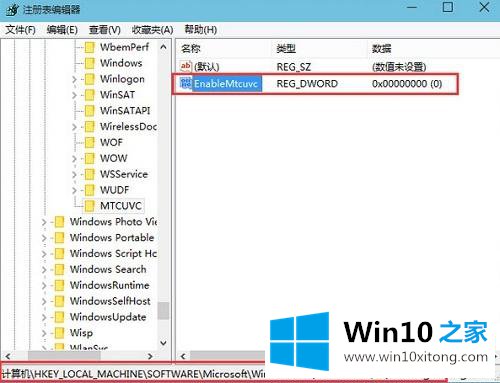
3.双击打开EnableMtcUvc键,然后在弹出的编辑EnableMtcUvc键值窗口中,将其数值数据修改为“0”,点击确定完成操作,如下图所示:

Win10将音量水平改为垂直的方法在这里分享。需要的用户可以按照以上步骤操作。
有关于win10音量显示怎么变成竖条的具体操作伎俩呢,小编在上面的内容就说得非常详细了,我们非常期待这篇文章能够给你带来帮助。